Принципы человеко-машинного взаимодействия в GNU/Linux
Парадигмы GNU/Linux
С точки зрения изучения системы GNU/Linux, излишняя привязка к конкретной графической среде весьма сомнительна по следующим причинам:
- во-первых, графическая оболочка сама по себе не дает понимания, "что такое Линукс" как операционная система;
- во-вторых, может наступить момент, когда придется переходить на другую графическую среду, с другими принципами организации: только самых распространенных сред --- три (KDE, Gnome, XFCE);
- в-третьих, существует целый класс задач системного администрирования, решаемых с интенсивным использованием командной строки.
Ответим теперь на вопрос: что же такое GNU/Linux (или, неформально, "Линукс")? Мы уже отметили, что это, в первую очередь, свободный программный продукт, разрабатываемый множеством сообществ разработчиков. Однако, это ответ с точки зрения процесса разработки и он неполон. Ответ на этот вопрос можно получить, рассмотрев базовые принципы человеко-машинного взаимодействия в GNU/Linux. Человек должен не просто управлять компьютером, а обладать инструментом для решения (и изобретения решения) любой задачи. Сформулируем теперь ключевое утверждение: GNU/Linux --- это свободная операционная система, то есть комплекс программных средств, обеспечивающий унификацию, разделение и разграничение ресурсов для пользовательских программ, которая базируется на следующих трех принципах.
"Все --- файл". Для управления операционной системой и GNU/Linux и ее системными сервисами используются файлы. Таким образом, одним из центральных объектов нашего изучения становится файловая система (ФС). Заметим, что этот термин может означать как способ хранения файлов на диске (физическая организация), так и способ представления файлов для пользователя (логическая организация). Речь в данном случае идет, разумеется, о втором из значений. С достаточной степенью точности можно считать, что с точки зрения пользователя файловая система состоит из выстроенных в древовидную структуру каталогов и файлов. Организация файловой системы в GNU/Linux стандартизована и вполне умопостижима --- разобраться, что где лежит и для чего нужно обыкновенно не составляет труда.
"Все --- текст". Файлы, требующие ручной или автоматической модификации, --- текстовые. С точки зрения пользователя, структура файловой системы (являющаяся некоторой проекцией всей ОС) представляется в виде дерева файлов, причем в файлах конфигурации информация хранится в пригодном для чтения и изменения человеком текстом виде. Файлы, не предназначенные для непосредственого чтения и модификации пользователем, могут быть бинарными, например к ним относятся программы в бинарном и библиотеки в откомпилированном виде.
Управление системой есть работа со набором специальных инструментов, манипулирующим текстовыми файлами (строго говоря, файлами и текстом вообще). Сам инструмент также не выходит за рамки парадигмы "файл --- текст": человек и машина обмениваются текстами, в результате чего модифицируются файлы. Следствием данного принципа является то, что основным интерфейсом управления GNU/Linux является интерфейс командной строки. Понятно, что он очень хорошо подходит для описанной парадигмы: пользователь набирает текстовые команды, компьютер команды интерпретирует, исполняет и в качестве результата выдает обратно текст.
Следует отметить, что все сказанное выше относится к любой Unix-подобной операционной системе вообще, поскольку известная расшифровка аббревиатуры GNU как GNU is Not Unix касалась только несвободной природы UNIX в 80-ые годы, но не ее принципов как операционной системы.
Безусловно, существуют выходящие за рамки описанной парадигмы пользовательские задачи. Заметим, однако, что речь в данном случае идет об управлении операционной системой как таковой. Чтобы пользоваться компьютером как точкой запуска интернет-браузера, аудиоплеера и почтового клиента, не обязательно разбираться во всех тонкостях: все нужные приложения легко найти в меню графической среды пользователя. Если же мы захотим изучать GNU/Linux как операционную систему, то разумно пользоваться следующей схемой. Допустим, мы хотим решить какую-то задачу управления системой, а инструментов перед собой видим недостаточно: у нас есть микроскоп, а нам нужно забить девятнадцать гвоздей. Не следует пытаться решить задачу имеющимися инструментами: как максимум, можно один гвоздь забить микроскопом, чтобы убедиться в нецелесообразности такого подхода. Вместо этого имеет смысл изучить содержимое ящика с инструментами, выбрать из этих инструментов подходящий (молоток) и в дальнейшем пользоваться для забивания гвоздей именно им.
Иными словами, если решение задачи представляется малоэффективным, то это вероятно значит, что используется плохо подходящий инструмент: нужный инструмент попросту не найден или же недостаточно освоен. GNU/Linux предоставляет очень богатый инструментарий, позволяющий пользователю при необходимости объединять имеющиеся инструменты в более сложные. Чтение в таких ситуациях документации позволяет накопить багаж знаний, достаточных для решения всех своих, в том числе довольно изощренных, задач.
Основы использования командной строки
Расскажем теперь об интерфейсе командной строки чуть более формально. Этот интерфейс на самом деле предоставляется специальной программой --- интерпретатором командной строки, называемого также командной оболочкой или "шеллом" (англ. unix shell). Другими словами, это не само ядро Linux с нами "разговаривает", а специальный пользовательский процесс --- один из запускаемых при входе пользователя в систему. По умолчанию это запущенный файл /bin/bash. Чем занимается эта программа? Она читает то, что мы вводим с клавиатуры, анализирует, выполняет соответствующие задачи и выводит результаты --- как свои, так и других программ --- в виде текста. При использовании графической среды для запуска командного интерпретатора следует выбрать пункт Терминал из меню. При использовании среды KDE (Юниор, Мастер) это выглядит так:
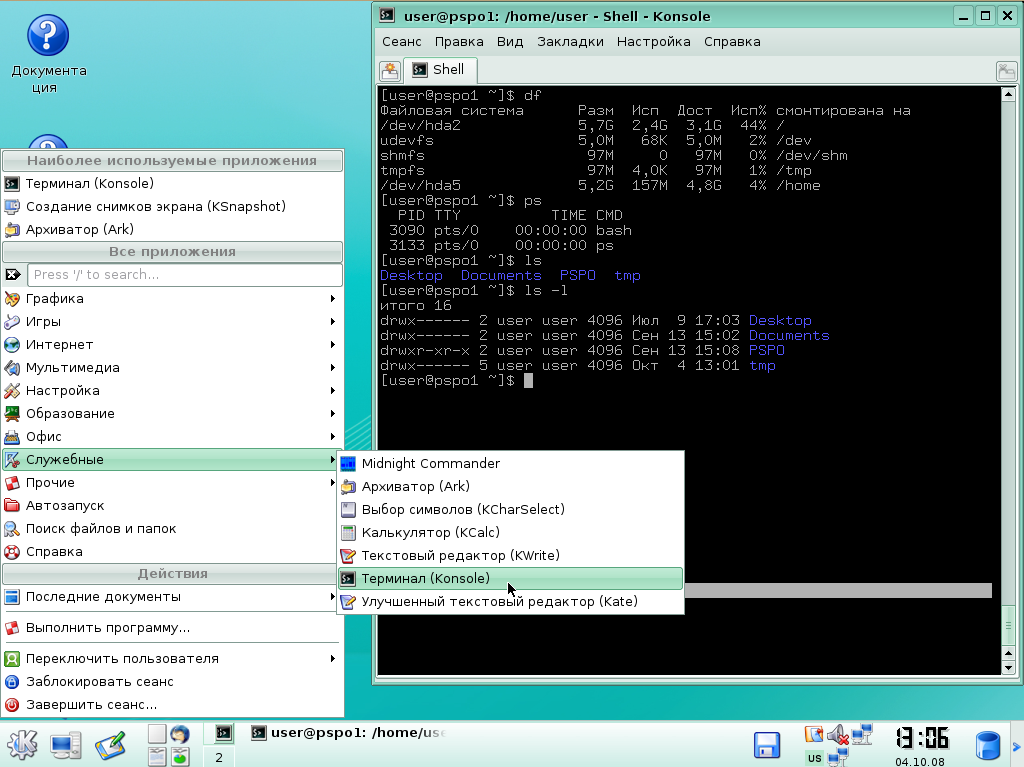
Команды для выполнения командной оболочкой могут как вводится с клавиатуры, так и браться из файла, называемого командным сценарием или "скриптом" (англ. shell script). Команды не обязательно исполняются последовательно --- на самом деле командная оболочка является интерпретатором специализированного языка программирования! Отметим, что данная парадигма реализуется не только командной оболочкой: подобный интерфейс имеют, скажем, интерпретатор языка программирования Python, клиент базы данных MySQL и другие программы.
Отдаваемые командному интерпретатору команды обыкновенно вводятся построчно. Каждая строка разбивается на слова в соответствии с простым правилом: последовательность любых символов, идущих подряд и не являющихся разделителями --- это слово, а последовательность разделителей --- промежуток между словами. Разделителями являются пробел, символ табуляции и символ перевода строки, причем последний актуален в качестве разделителя при использовании файлов сценариев, а не в случае ввода с клавиатуры.
Итак, введенная строка разбита на слова. Первое из этих слов считается командой, а все остальные --- параметрами этой команды, пока не встретится слово, являющееся признаком конца команды текущей команды и начала новой или строка не закончится. Откуда взялось такое соглашение? Конечно, можно было на каждый случай жизни придумать специальную команду, но понятно, что слова при таком подходе быстро закончились бы и команды в конце концов стали бы выглядеть довольно странно. Запомнить такой букет было бы, вероятно, совершенно невозможно. Поэтому при работе с командной строкой применяется следующий принцип: команда (обычно это имя утилиты, но об этом далее) решает ту или иную пользовательскую подзадачу, а все параметры этой подзадачи (имена обрабатываемых файлов, нюансы работы) передаются при вводе команды в виде слов.
Вначале введем некоторые общепринятые соглашения. Команда следует после символа "$", который пользователь в видит в конце приглашения к вводу при использовании командного интерпретатора. Например, запись
$ ls
означает, что следует ввести ls и нажать Enter. Если же для выполнения команды должно происходить от лица суперпользователя (root), то перед командной будет выводится символ "#", которым заканчивается приглашение к вводу для пользователя root. Таким образом, команды
$ su - # service network restart
означают выполнение команды переключения пользователей su с параметром "-" (система запросит пароль суперпользователя) и выполнение команды service с параметрами network и restart с праваими суперпользователя.
Рассмотрим следующую команду:
$ #script -t my_script 2> my_script.time
где "$", как уже было сказано, не часть команды, а приглашение ввода. Это пример того, как люди используют список введенных ими команд ("историю") в качестве записной книжки. Дело в том, что введенная в начале строки решетка является специальным символом, обозначающим комментарий. Таким образом, команда была лишь введена, но не выполнена, однако при этом она попала в историю введенных команд (эту историю, разумеется, можно просматривать, например клавишами "вверх" и "вниз"). Представим теперь, что символа комментария в начале строки не стоит:
$ script -t my_script 2> my_script.time
Каким образом будет разобрана такая команда? Интерпретатор выделит имя команды ("script") и два параметра ("-t" и "my_script"). Cлово "2>" в данном случае параметром команды не является: оно содержит символ "больше" (">") и является указанием интерпретатору выполнять перенаправление вывода сообщений об ошибках в файл my_script.time. К моменту запуска команды это слово будет уже обработано интерпретатором (можно считать, что с точки зрения команды script соответствующая группа символов просто исчезнет).
Фактически, диалог пользователя и системы при помощи командной строки происходит следующим образом. Пользователь набирает команду в командной строке, а интерпетатор эту строку обрабатывает. Обратим внимание на три этапа обработки:
Командный интерпретатор определяет, что за команда была введена (в данном случае это script). В командном интерпретаторе есть небольшой набор встроенных (built-in) команд --- чтобы их выполнить, не нужно запускать отдельных программ (хорошим примером является команда cd, изменяющая текущий каталог). Если команда является встроенной, то она будет выполнена самим интерпретатором, в противном же случае он по специальному алгоритму будет вначале искать в файловой системе программу с таким именем.
Командный интерпретатор просматривает строку и ищет в ней специальные управляющие символы. Ранее, когда шла речь об обыкновенных символах и разделителях, мы намеренно допустили некоторую неточность. На самом деле есть и третий тип символов --- управляющие. После того, как интерпретатор находит управляющие символы, он их обрабатывает в соответствии с их значением. В данном случае стандартный вывод (поток) ошибок утилиты script перенаправляется не на терминал, а в файл (сама утилита script этого даже не заметит, если не будет специально "присматриваться").
После того, как вывод будет перенаправлен, этот фрагмент строки будет считаться обработанным ("удалится"), а утилита script будет запущена с двумя параметрами.
Чем же занимается утилита script? Оказывается, она протоколирует все действия, производимые пользователем: записывает в специальный файл вводимые команды и получаемые результаты. Именно эта утилита и использовалась для написания наших примеров.
Заметим теперь, что передаваемые команде параметры обычно логически разбиваются на две группы --- ключи и содержательные параметры. Содержательные параметры --- это имена объектов, строки, специальная информация. Ключи же --- это особого вида параметры, начинающиеся обычно с дефиса ("-"). В силу этого в unix-подобных системах не принято начинать названия файлов с дефиса.
Наличие в командной строке ключей означает, что команда должна выполняться с некоторыми нюансами и изменениями. Ключ -t в нашем случае заставляет утилиту script дополнительно выводить время (-t --- time), содержательный же параметр my_script --- это имя файла, с которым, согласно нашей команде, утилита должна работать. Следует отметить, что командный интерпретатор в данном случае ничего не знает о смысле этих ключей, для него это просто две строки.
Будем теперь рассматривать вместо команды script команду ls (от англ. list), показывающую список файлов в текущем, если не указано иного, каталоге. При выполнении некоторых специальных условий она так же выделяет объекты различных типов различными цветами, но не всегда. Например, если вызвать команду ls не просто как ls, а как /bin/ls то выделения цветом не произойдет:
$ /bin/ls Dir1 file1
Здесь /bin/ls --- это полный путь к соответствующему файлу в дереве каталогов файловой системы, а строка "Dir1 file1" --- это вывод команды /bin/ls, который видит пользователь.
Обратим внимание, что отличить имя файла от имени каталога в выводе ls без раскраски невозможно. Можно, однако, указать ключ -F, который заставит ls после имен каталогов выводить символ "/". Это типичный пример использования ключа, который модифицирует работу программы. Передаваемый параметр не соответствует никакому объекту: это не файл и не имя. С этим ключом, однако, поведение программы несколько изменяется:
$ ls -F Dir1/ file1
Если указать ключ -s, то мы увидим и размер объектов с точки зрения физической организации файлвовой системы. Каталог в данном случае имеет размер 4 блока, а файл --- 0 блоков (он пуст).
$ ls -F -s итого 4 4 Dir1/ 0 file1
Для ключей по возможности соблюдается принцип аббревиативности: вместо полных названий используется одна буква, с названием как-либо связанная. Для ключа -F эта связь неочевидна (от слова classiFy), а вот -s означает size (размер). Принцип аббревиативности нужен вот зачем: когда используется сразу несколько ключей, появляется возможность уменьшить количество набираемых символов. Например, команда ls -F -s и так не слишком длинная, однако ее можно еще сократить, поскольку однобуквенные ключи могут прилипать друг к другу:
$ ls -Fs итого 4 4 Dir1/ 0 file1
Мы ставим один общий дефис, а дальше перечисляем все однобуквенные ключи. Достоинство однобуквенных ключей --- их быстро набирать. Недостатков у них два. Во-первых, не всегда легко запомнить значения всех ключей (смысл сокращений). Отметим, что используются в ключах как маленькие, так и большие буквы. Так, ls с ключом -a (англ. all) показывает все объекты в текущем каталоге:
$ ls -a . .. Dir1 file1 .file1
Как видно, по-умолчанию утилита ls не показывает объекты с именами, начинающимися с точки. Здесь "." и ".." --- ссылки на каталог верхнего уровня и на текущий каталог. Ключ же -A (almost all) заставит вывести "почти все" объекты: будут пропущены "." и ".." (они есть в любом каталоге, и информация о них обычно не нужна):
$ ls -A Dir1 file1 .file1
Второй недостаток однобуквенных ключей состоит в том, что алфавит рано или поздно заканчивается и букв начинает не хватать. Когда ключей много или используются некоторые из них редко, то применяют полнословную нотацию. Ключи в этом случае начинаются с двух дефисов, после которых идет полное название параметра (при этом мы не отступаем от правила, предписывающего ключам начинаться с дефиса). Чаще всего однобуквенные ключи имеют полнословные эквиваленты:
$ ls --all . .. Dir1 file1 .file1 $ ls --almost-all Dir1 file1 .file1
Важно понимать, что описанные принципы работы с ключами --- это всего лишь соглашения, которые, увы, соблюдаются не всеми и не всегда. Никто не мешает создать программу, с ключами не работающую вовсе или использующую другие принципы их написания. Несколько таких программ (dd, ps, tar) были созданы давно, когда этого соглашения не было, а потому передаваемые им параметры выглядят несколько иначе.
Сведения о ресурсах
Готовность (%) |
Продолжительность (ак. ч.) |
Подготовка (календ. ч.) |
Полный текст (раб. д.) |
Предварительные знания |
Level |
Maintainer |
Start date |
End date |
90 |
1 |
1 |
1 |
|
1 |
|
|
